Halloween – Die gruseligste Nacht des Jahres! Es ist Zeit, die Nacht mit Zombies zu genießen und
Makkabäer.
Nun, wahrscheinlich haben Sie Ihre Umgebung mit nervenaufreibenden Spinnweben, Laternen, Vogelscheuchen oder anderen Elementen geschmückt, um eine versteinernde Atmosphäre für dieses Halloween zu schaffen.
Aber was ist mit Ihrer Website und ihren Besuchern? Als Webmaster sollte die Dekoration Ihres Hauses nicht Ihr einziges Ziel sein. Halloween ist nicht nur etwas für Sie selbst, sondern auch für Ihre Website. Verleihen Sie Ihrer Website also neben der Inneneinrichtung auch etwas Halloween-Gewürz!
In diesem Blogbeitrag zeige ich Ihnen den einfachsten Prozess zum Erstellen einer Landingpage für Halloween-Angebote ElementsKit.
Werfen Sie einen Blick auf unsere Landingpage für Halloween-Angebote.
Warum sollten Sie Ihrer Website eine Halloween-Landingpage hinzufügen?
Wenn Sie noch keine Halloween-Landingpage erstellt haben, was hält Sie davon ab, eine zu erstellen?
Es ist ein guter Zeitpunkt, Ihren Kunden eine BUH, bereiten Sie Ihr Halloween-Programm für diese Saison vor. Beginnen Sie frühzeitig mit der Planung, um eine gruselige Landingpage für Ihre Halloween-Website zu entwerfen.
Schon im September beginnen die Leute, nach Halloween-Rabatten zu suchen.
Entsprechend der Nationaler Einzelhandelsverband (NRF), am kommenden Halloween wird es eine riesige Nachfrage nach verschiedenen Produkten geben. Darüber hinaus werden die Gesamtausgaben mehr als $11,6 Milliarden betragen!
Möchten Sie diese Gelegenheit verpassen?
Nein, das sollten Sie nicht. Ich glaube nicht, dass das eine kluge Entscheidung für Ihr Unternehmen wäre. Beginnen wir also mit der Gestaltung Ihrer Landingpage.
Dinge, die Sie in Ihre Halloween-Landingpage aufnehmen sollten
Bevor ich auf die Landingpage gehe, möchte ich Sie über einige unverzichtbare Elemente auf Ihrer Halloween-Landingpage informieren.
1. Gruseliges Hintergrundbanner
Das Hero-Banner ist der prominenteste Teil Ihrer Webseite. Deshalb müssen Sie auf Ihrer Website ein gruseliges Heldenbanner im Hintergrund platzieren.
Ein Heldenbanner verleiht Ihrem Publikum im Handumdrehen Halloween-Atmosphäre. Fangen Sie an, eines zu entwerfen!
2. Spirituelle Ikonen
Das Ändern der Symbole und Farben ist die zweite Aufgabe, die Sie für lustige Zielseiten erledigen sollten. Sie können benutzerdefinierte Symbole für Ihre Site entwerfen. Andernfalls können Sie die im Internet verfügbaren kostenlosen Designs verwenden.
Die meisten bekannten Marken ändern ihr Logo, um Halloween zu feiern. Hier ist die Halloween-Vorbereitung für LG und Pringles.
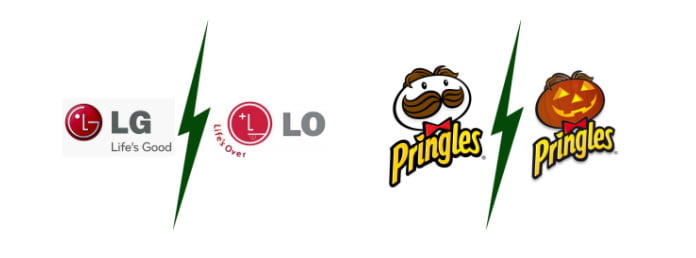
3. Geheimnisvolle Animation
Nichts kann den Reiz einer mysteriösen Animation übertreffen, die Ihrem Halloween-Website-Design eine gruselige Note verleiht. Eine gruselige Animation ist eine großartige Möglichkeit, Ihr Projekt gleichzeitig modern, gruselig und festlich aussehen zu lassen.
4. Attribute
Vergessen Sie nicht, Ihrer Landingpage einige traditionelle Halloween-Attribute oder Halloween-Jargon hinzuzufügen. Sie können die folgenden Attribute auswählen –
- Geschnitzte Kürbisse
- Kürbislaternen
- Schwarze Katze
- Geister
- Grabsteine
- Geisterhäuser
- Böse Fledermäuse
- Gruselige Bäume
- Spinnweben und Spinnen
- Schädel
- Hexen Hut
- Besenstiele usw.
Passen Sie diese an, um Ihrer Webseite eine Halloween-Atmosphäre zu verleihen.
5. Spezielle Typografie
Ein Haufen Forscher am MIT zeigt, dass Webfonts und Typografie eine enorme psychologische Wirkung haben. Daher sollten Sie eine einzigartige Typografie hinzufügen oder die vorhandenen Schriftarten stilisieren. Denken Sie daran, dass die von Ihnen gewählte Schriftart zu den Webgrafiken passen muss.
So erstellen Sie mit ElementsKit eine Landingpage für Ihre Halloween-Angebote
Beim Entwerfen einer Halloween-Landingpage müssen Sie Ihrer Webseite mehrere lustige und gruselige Abschnitte hinzufügen. Sorgen Sie dafür, dass Ihr Publikum eine echte Überraschung erlebt!
Ersteinrichtung:
Um diese Schritt-für-Schritt-Anleitung erfolgreich befolgen zu können, benötigen Sie
- WordPress installierte Website
- Elementor
- ElementsKit Pro
In diesem Abschnitt werde ich den Schritt-für-Schritt-Prozess zum Erstellen einer Halloween-Landingpage für Ihre WordPress-Website vorstellen. Lasst uns beginnen.
Schritt #1: Erstellen Sie eine neue Seite
Melden Sie sich zunächst bei Ihrem WordPress-Admin-Dashboard an. Öffnen Sie dann durch Klicken eine neue Seite Seiten > Neu hinzufügen.
Fügen Sie nun einen attraktiven Titel für Ihre Landingpage hinzu und starten Sie sie mit Elementor.
Schritt #3: Fügen Sie ein Heldenbild hinzu
Ein Hero-Image ist ein großes Webbanner, das mittig auf der Titelseite platziert wird.
Erinnern: Sie müssen ein auffälliges und im Halloween-Stil gehaltenes Bild als Heldenbild auswählen. Nur so können Sie einen großartigen ersten Eindruck hinterlassen. Also, niemals Gehen Sie bei der Qualität Ihres Heldenbildes keinen Kompromiss ein.
Sie können das Bild nur per Drag & Drop hinzufügen Bild Widget zu Ihrer Webseite hinzufügen.
Nachdem Sie das Bild-Widget gezogen haben, werden auf der linken Seite mehrere Bearbeitungsabschnitte angezeigt. Du kannst Ändern Sie die Bildgröße, den Ausrichtungsstil, die Beschriftung und den Link Ihrer Kopfzeile.
Sie können auch mehrere Bilder hinzufügen Bild Akkordeon von ElementsKit. Hier erfahren Sie, wie Sie im Bannerbereich mehrere Bilder hinzufügen.
Standardmäßig werden in der Kopfzeile vier Bilder angezeigt. Sie können die Anzahl der Bilder, den Bildstil, das Verhalten usw. ändern.
Der Mit „Stil“ können Sie das Erscheinungsbild ändern Stil auf horizontal oder vertikal. Und das „Aktives Verhalten“ Mit dieser Funktion können Sie die Aktivierungsmethode ändern. Sie können die Bilder aktivieren, indem Sie auf das Bild klicken oder nur mit der Maus darüber fahren.
Schritt #3: Fügen Sie einen Countdown-Timer hinzu
Der Countdown-Timer ist ein großartiges Werkzeug, um Ihren Verkauf anzukurbeln. Sie können einen Countdown für Ihre Rabattzeit erstellen. Sie können diese Aktion ganz einfach mit ElementsKits durchführen Countdown-Timer.
Sie können die Ablaufzeit über die Option „Timer-Einstellungen“ ändern. Falls Sie die Höhe, Breite oder den Rand dieses Countdown-Timers ändern möchten, Gehen Sie zur Registerkarte „Stil“.. Dort erhalten Sie weitere Optimierungsmöglichkeiten.
Schritt #4: Vorstellung Ihres Produkts
Okay! Sie haben viel für die Besucher getan. Jetzt ist es an der Zeit Stellen Sie Ihr Produkt dem Publikum vor. Nun, Sie können diese Aufgabe ziemlich schnell erledigen, indem Sie „Blogeinträge' Widgets von ElementsKit.
Versuchen Sie, den Produkttitel und die Beschreibung einfach und präzise zu halten. Überladen Sie die Wörter nicht!
Im Blog-Beitragsbereich wird es drei Demo-Inhalte geben. Du kannst Ändern Sie den Textlayoutstil, die Metadaten, die CTA-Schaltfläche usw. über das linke Bedienfeld. Um die Hintergrundfarbe, die Rahmenfarbe, den Schatten, den Rand, den Abstand usw. zu ändern, wählen Sie die Registerkarte „Stil“.
Vergessen Sie nicht, das hinzuzufügen CTA-Buttons unter der Produktbeschreibung. Die Beispieltexte für CTA-Schaltflächen sind: „Mehr erfahren“, „Jetzt kaufen“ usw.
Schritt #5: FAQ- oder KnowledgeBase-Bereich
Es ist der letzte Abschnitt der Zielseite Ihrer Webseite. In diesem Abschnitt können Sie Antworten auf häufig gestellte Fragen hinzufügen. Das können Sie zum Beispiel Fügen Sie der Liste drei oder vier Elemente hinzu. Sie können diesen Abschnitt hinzufügen, indem Sie das FAQ-Widget verwenden.
Übrigens, wenn Sie diesen Abschnitt sehr auffällig und modisch gestalten möchten, empfehle ich die Verwendung von Akkordeon Widget von ElementsKit.
Sie können die Texte und den Erscheinungsbildstil der Fragen auf der linken Seite ändern. Sie können auch weitere Fragen hinzufügen, indem Sie die verwenden 'Artikel hinzufügen' Taste.
Bonus-Tricks: Hinzufügen von Kopfzeile, Fußzeile und Sticky-Menü
Wenn Sie eine benutzerdefinierte Landingpage von Grund auf erstellen, gibt es kein Kopfzeilenmenü. Sie können das Menü hinzufügen, indem Sie das Nav-Menü von ElementsKit verwenden. Wenn Sie ein Menü mit zahlreichen Kategorien hinzufügen möchten, können Sie dies tun Mega-Menü sollte Ihre erste Wahl sein.
Für das Fußzeilenmenü können Sie die Standardfußzeile Ihrer Website importieren.
Um das Menü beim Scrollen nach unten oben zu platzieren, können Sie den Abschnitt „Sticky Menu“ von ElementsKit verwenden. Sie können dem Navigationsmenü auch Anker hinzufügen, wenn Sie möchten.
Werfen wir einen Blick auf die Ausgabe
Nun, wir haben gerade die Gestaltung einer wunderschönen Landingpage für unsere Halloween-Angebote mit ElementsKit abgeschlossen. Mal sehen, wie es aussieht.
Sieht cool aus, oder?!
Vorteile der Verwendung von ElemetsKit zum Erstellen einer Halloween-Landingpage:
Es gibt tausende verschiedene Vorgehensweisen zum Erstellen einer Landingpage. Sie fragen sich vielleicht: „Warum sollte ich ElementsKit zum Erstellen eines solchen verwenden?“
ElementsKit bietet mehrere wichtige Vorteile. Diese sind:
Keine Codierung – Sie müssen keine einzige Zeile Code schreiben, um diese Landingpage zu erstellen. Außerdem müssen Sie sich nicht mit der Erstellung von untergeordneten Designs oder anderem technischen Fachjargon herumschlagen. Sie können dies einfach durch Ziehen und Ablegen verschiedener Elemente tun.
Höhere Conversion-Rate – Diese Landingpage sieht nicht nur schön aus, sondern generiert auch eine höhere Conversion-Rate.
Völlig kostenlos – Alle auf dieser Landingpage verwendeten Elemente sind völlig kostenlos. Sie erhalten alle erforderlichen Plugins auf Elementor und ElementsKit.
Letzte Worte
Inzwischen müssen Sie sich der Bedeutung von Halloween und dem Prozess der Erstellung einer Landingpage für Halloween auf Ihrer Website bewusst sein. Ich hoffe, dass Ihr Publikum mit Ihrer Werbe-Landingpage die Halloween-Stimmung aufpeppt.
Gibt es in deinem Kopf noch weitere coole Halloween-Sachen, die wir verpasst haben? Teilen Sie diese gerne im Kommentar.
Genießen Sie Halloween und bleiben Sie dran Wpmet!



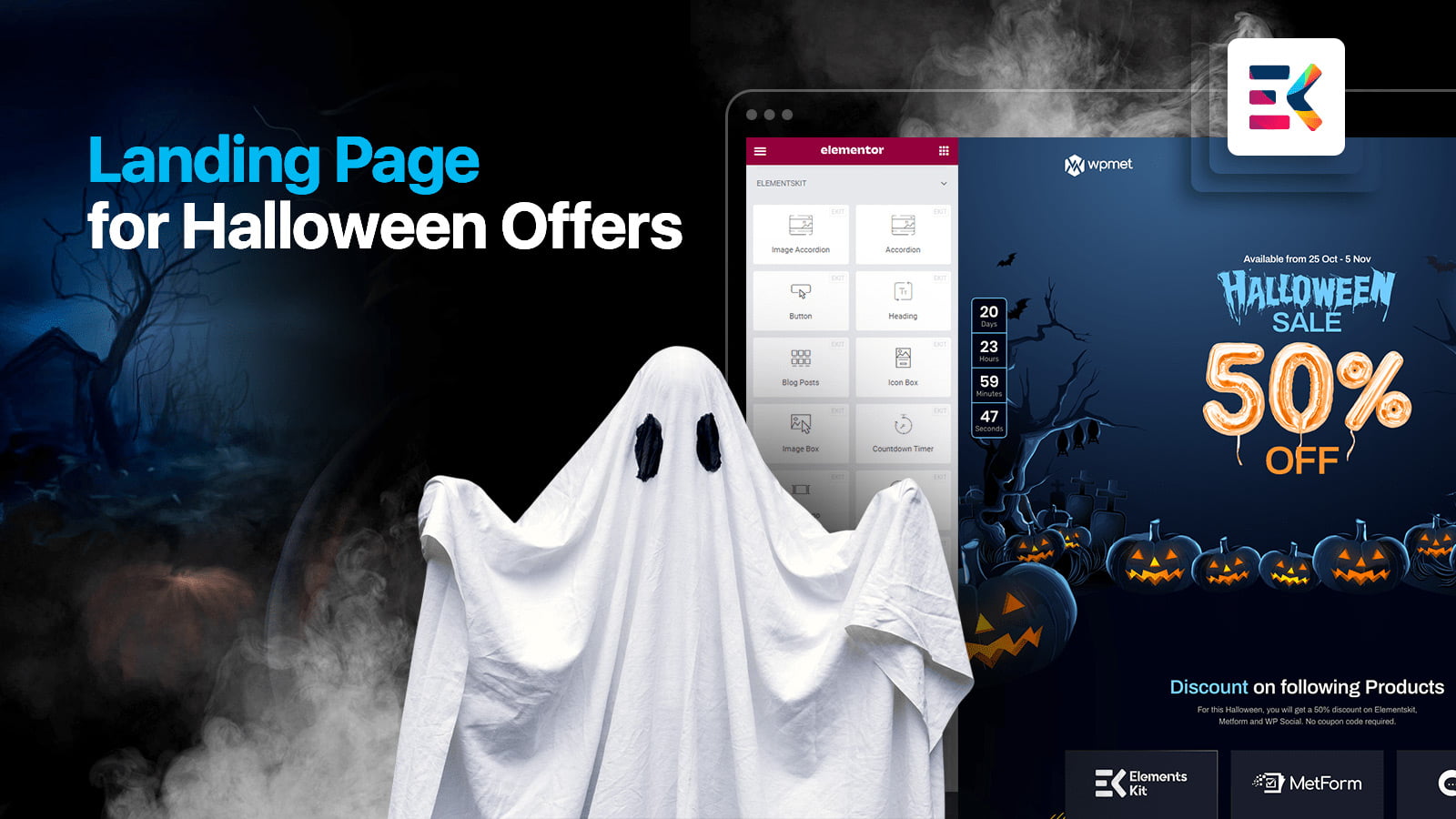
Schreibe einen Kommentar